V853 VirtualBox 虚拟机开发环境
-
虚拟机
已过时,前去新帖查看 【V853 Tina Linux 虚拟机】VirtualBox 虚拟机开发环境 新版本虚拟机开放
我们为您准备了一个配置好的可以开发 V853 的虚拟机,该虚拟机基于 Oracle VM VirtualBox 6.1.16 版本,配置四核4G内存,您可以根据您开发PC的性能修改虚拟机配置,建议您增大核心数以提到编译速度。
虚拟机下载地址:
https://netstorage.allwinnertech.com:5001/sharing/9mbFsvtuT
系统:Ubuntu 20.04,用户名:allwinner,密码:Pass123456虚拟机配置的环境
- 编译 Tina Linux 所需的依赖
- Python 环境(NPU使用)
- 交叉编译工具链
- apt,pip配置了清华源
注:本虚拟机不包含 Tina Linux SDK 与 NPU 工具链,如需要请按照下面说明自行配置
Tina Linux SDK 源码下载:https://v853.docs.aw-ol.com/study/study_3getsdk/
NPU 开发部署工具:https://v853.docs.aw-ol.com/study/study_7npu_startup/ -
虚拟机安装
(1) 下载 Oracle VM VirtualBox 并安装
下载地址:
- 官网:https://www.virtualbox.org/wiki/Downloads
- 清华镜像:https://mirrors.tuna.tsinghua.edu.cn/virtualbox/virtualbox-Win-latest.exe

(2)下载虚拟机,并解压
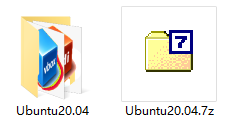
(3)双击 Ubutntu20.04.vbox 导入虚拟机
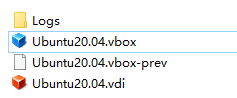
(4)打开 Oracle VM VirtualBox 查看导入的 Ubuntu20.04 虚拟机
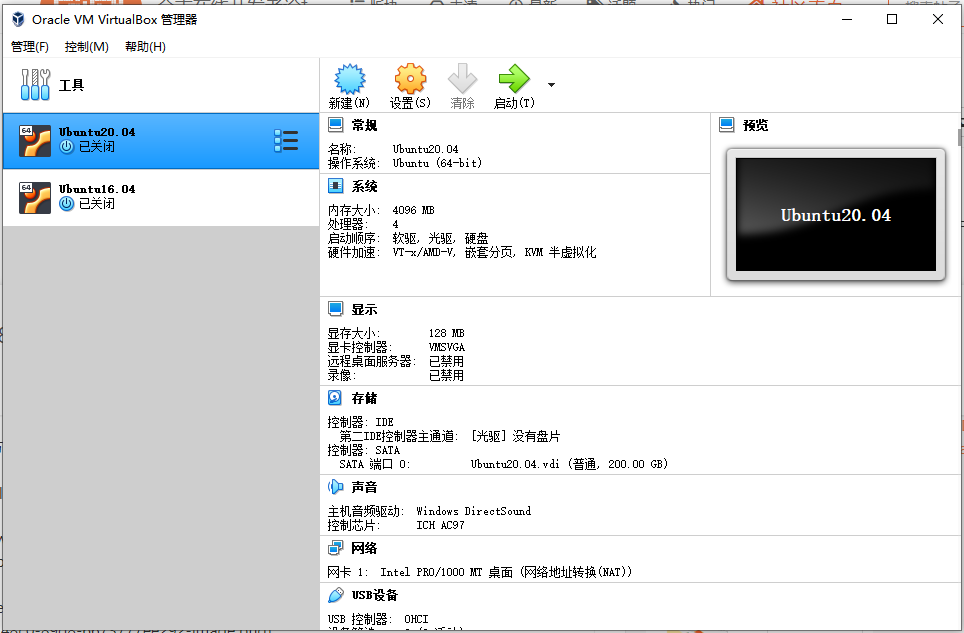
(5)点击设置-系统,为虚拟机调整合适的内存大小,处理器数量
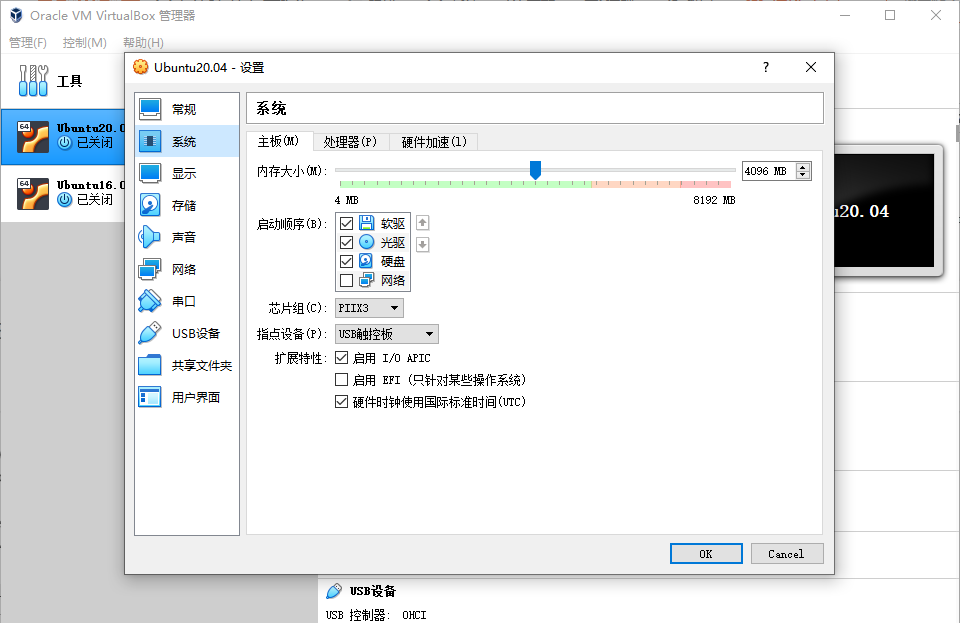
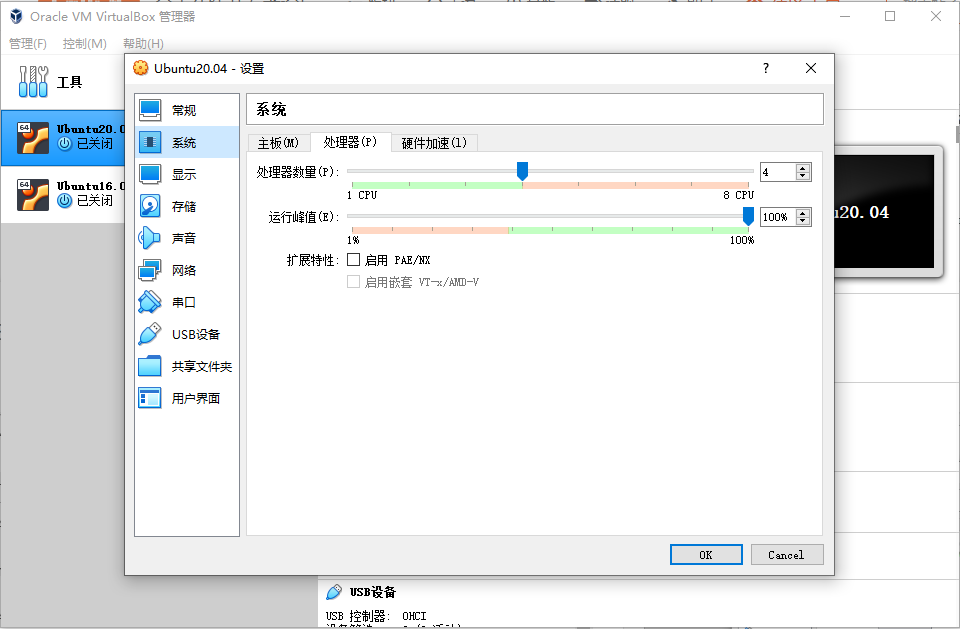
(6)点击启动,启动虚拟机
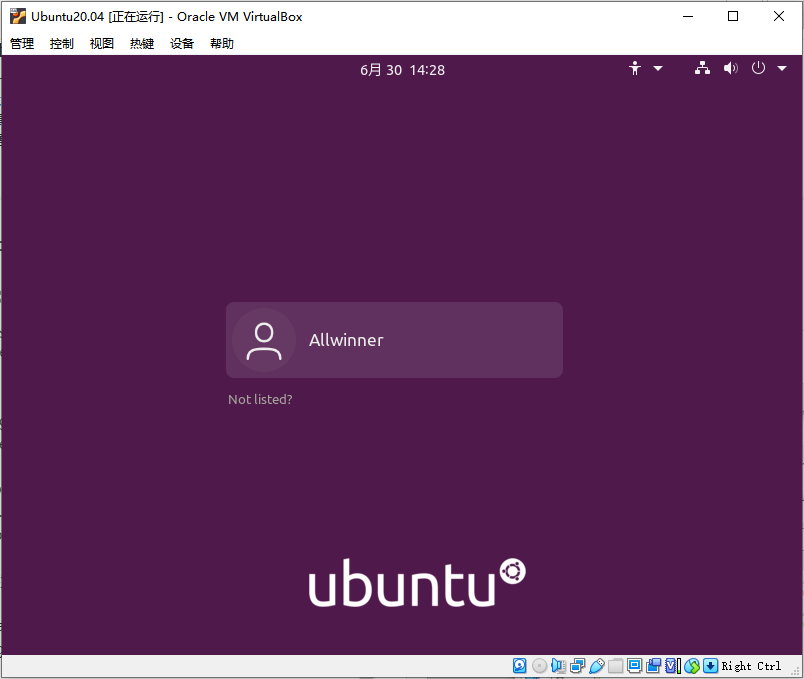
(7)登录,输入密码
Pass123456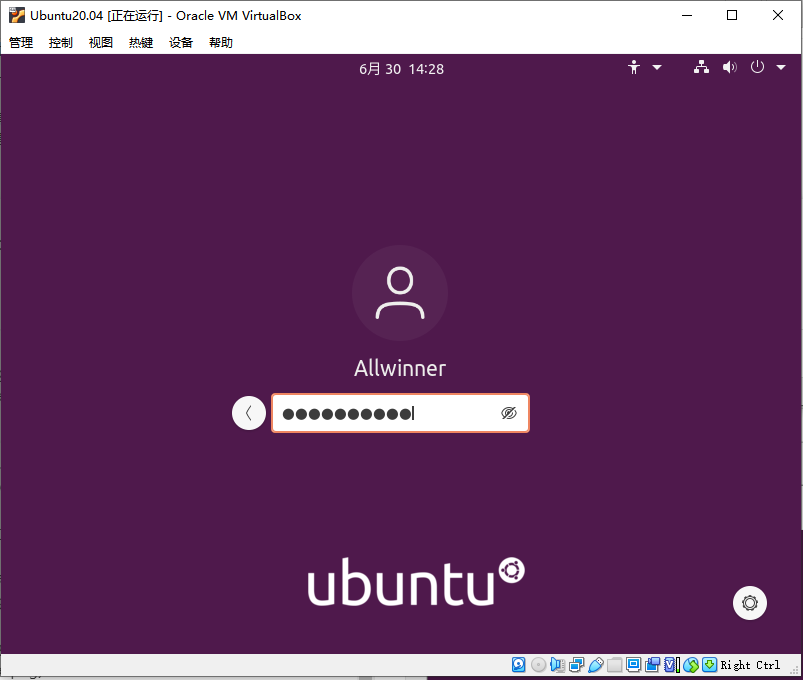
(8)进入桌面,安装增强功能
点击虚拟机界面上面菜单栏的【设备】--【安装增强功能】。然后可以看到在虚拟机的光驱中自动加载了增强iso的文件(VBoxGuestAdditions.iso),点击【Run】运行按钮。接着按虚拟机所指引步骤进行即可。
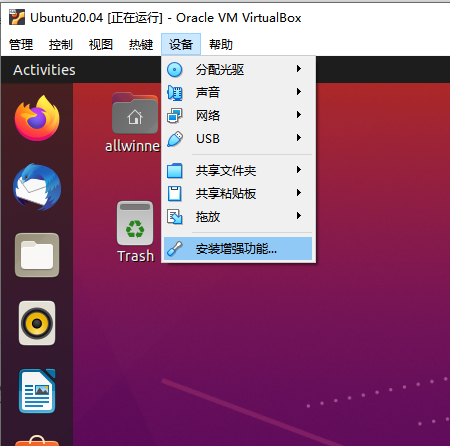
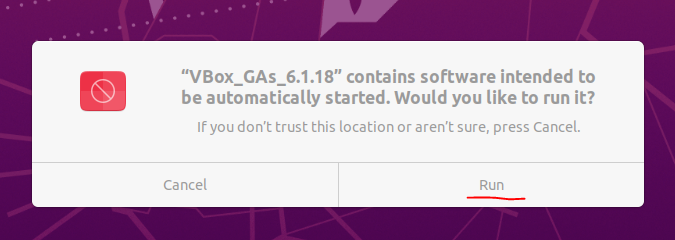
(9)重启虚拟机,完成安装
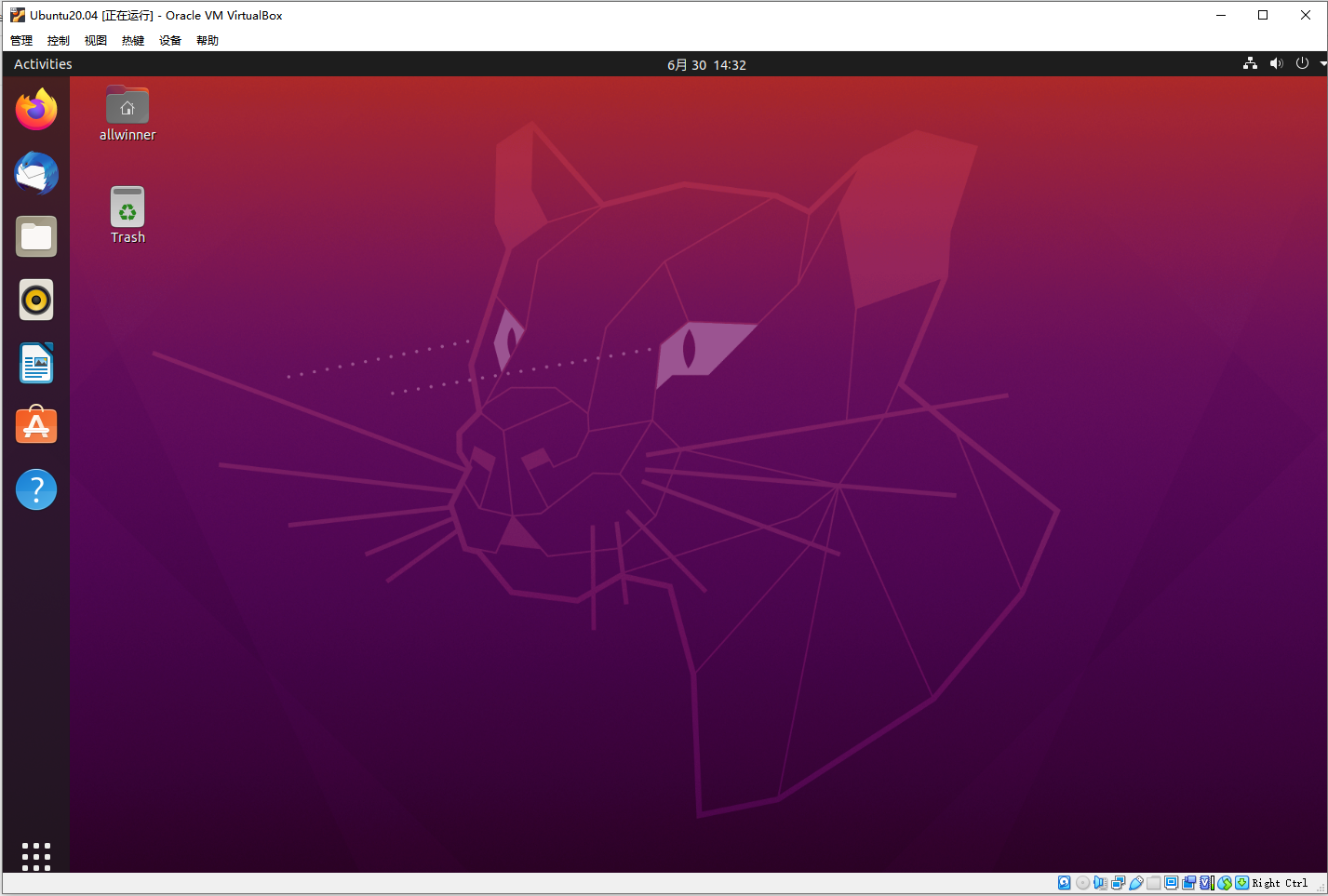
-
使用虚拟机交叉编译一个HelloWorld.c
首先我们新建一个文件夹,
WorkSpcae用于存放工作文件
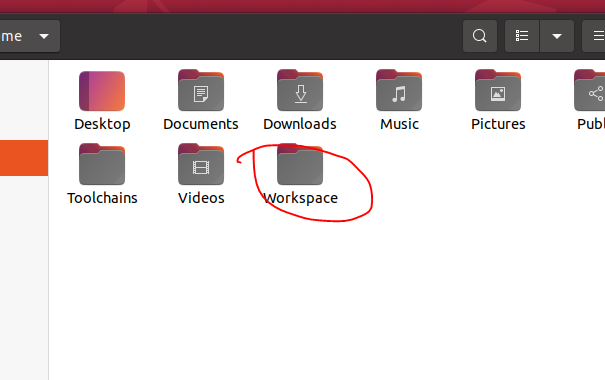
编写程序
#include <stdio.h> int main() { printf("HelloWorld\n"); return 0; }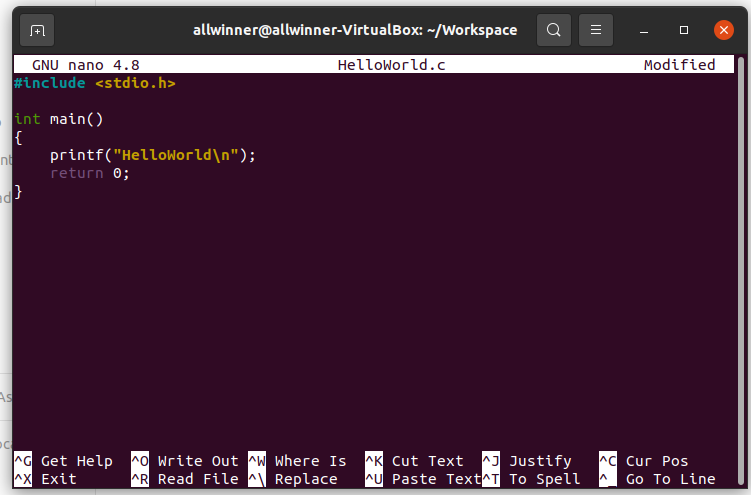
使用交叉编译工具链编译
HelloWorld.c文件arm-openwrt-linux-gcc -o Hello HelloWorld.c(这里截图错了,是arm-openwrt-linux-gcc)
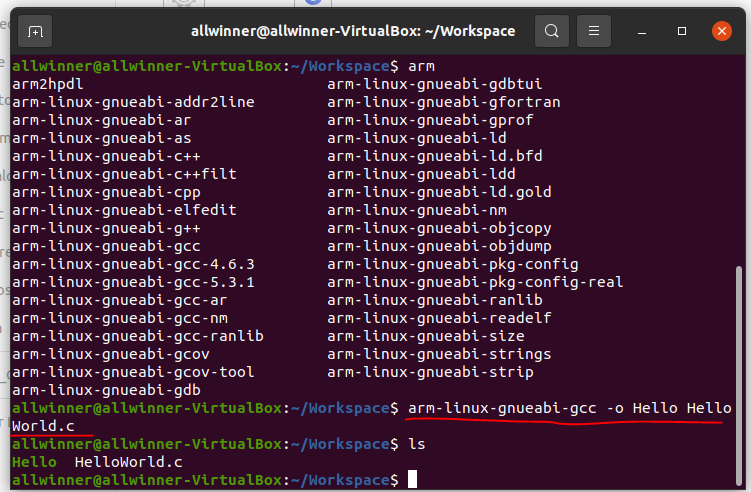
编译出的二进制文件就在文件夹内
-
=================================
-
==============================
-
=======================
Copyright © 2024 深圳全志在线有限公司 粤ICP备2021084185号 粤公网安备44030502007680号